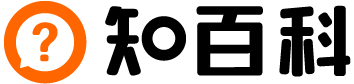ppt加背景音乐,如何使背景音乐贯穿整个ppt?
PPT幻灯片中插入背景音乐全程播放ppt加背景音乐,增加演讲稿的魅力一、使用微软官方的office的PowerPoint

在此引用微软的官方帮助文档说明“在幻灯片放映期间在多张幻灯片间播放音乐”。

在“插入”选项卡上,选择“音频”,然后选择“PC 上的音频”。


在文件资源管理器中,查找要使用的音乐文件,然后选择“插入”。


在幻灯片上选中 \”音频\” 图标后,在 \”播放\” 选项卡上,选择 \”在背景中播放\”。\”在后台播放\” 使音频文件在幻灯片放映期间自动启动,并且还使音频在多张幻灯片上播放。跨多张幻灯片播放多首歌曲如果你的幻灯片放映长度超过一首歌曲,你可以添加更多歌曲。 但是,如果你发现在使用幻灯片放映同步音乐时遇到问题,你可以使用第三方音频编辑工具(如Audacity®)将歌曲组合到一个文件中,以便在幻灯片放映中连续播放歌曲。

二、使用WPS
1. 首先点击打开PPT,在上方的选项卡中找到“插入”选项卡,选择点击。
2. 然后在“插入”的选项卡中找到“音频”选项,点击选择你所需要的音乐,选择插入音乐。
3. 插入音频后,在上方选项卡中会出现“音频工具”选项卡,点击“音频工具”中的播放选项。
4. 在“播放”的选项卡中,点击“循环播放,直到停止”。
作者:交通人vlog
若我的回答能帮助到您,万分荣幸,不足之处,欢迎指点。
制作ppt时怎么插入音乐?
1.单独一张PPT幻灯片的添加

在PowerPoint2007菜单栏中找到“插入”选项,单击“声音”选项直接添加或者单击“声音”的下拉菜单找到“文件中的声音”,如图:

然后会弹出“插入声音”的窗口,我们在里面找音乐文件的路径(至于音乐文件,大家可以在网上去下载各种歌曲或音乐,都可以插入PPT中),选择后单击确定:
单击确定后你会发现在PowerPoint中出现了个“小喇叭”,而且出现了个对话框,上面有两个选项,“自动”和“在单击时”,顾名思义 “自动”意思是在演示幻灯片时音乐会自动播放,“在单击时”意思是在演示时单击鼠标左键音乐文件才开始自动播放,这里看个人需求来设置。
2.
多张幻灯片PPT背景音乐连续播放的方法:
在之前第一种添加好音乐的基础上,菜单栏“动画”,设置声音文件图标的“自定义动画”:右击——效果选项——效果——停止播放——在几张幻灯片之后(要整首歌曲播放到幻灯片完,就填写你全部幻灯片的张数,例如我这个幻灯片总共有22张,我就填22张)——确定即可

wpsppt背景图片怎么换
现如今科技的发展,有的朋友经常会使用WPS制作PPT,很多时候需要用一些背景来丰富PPT的页面效果,那么是如何去更换背景呢?
2021-12-28 09:02
PPT问答
15万阅读

ppt制作漂亮的烟花效果方法
我们在工作过程中经常需要使用PPT制作演讲的情况,怎样使我们的演讲PPT更加的炫酷呢,今天分享一个制作烟花绚烂效果的方法。
2021-12-28 09:02
PPT问答
15万阅读

PPT如何从第一页展示
PPT是目前非常便捷,而且功能强大的办公操作平台,在办公过程中,我们也经常会用到PPT,我们可以通过PPT编辑和播放演示文稿,以及很多用处,但是你知道PPT如何从第一页开始...
2021-12-28 09:02
PPT问答
16万阅读

ppt主题怎么设置
ppt主题的设置方法:
产品型号:Dell灵越5000
系统版本:Windows10
软件版本:PowerPoint2020
2021-12-28 09:02
PPT问答
16万阅读